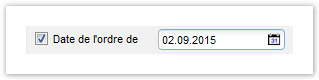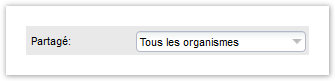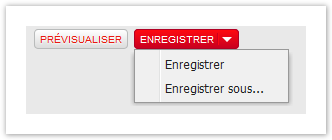Los informes estándar pueden personalizarse para responder a sus necesidades respectivas a los informes. Puede cambiar fácilmente su nombre si usted lo cree conveniente pero, sobre todo, puede modificar los valores de filtros dados por defecto, elegir los filtros que sean visibles en la generación del informe o incluso modificar las columnas y el orden de los datos.
Guía detallada
En la pantalla de los informes del módulo «Gestión de ventas» del contexto «Organismo», seleccione un informe y cliquee sobre el botón «Modificar».
- En la ventana de configuración del informe, modifique los filtros del informe:
La visibilidad del filtro: Marque la casilla situada al lado del nombre del filtro para hacer visible el filtro o no en la generación del informe. Esto permite en gran medida simplificar el trabajo de los operadores que se encargan de la generación de informes, mostrándo solamente los filtros que necesiten modificar para generarlos.
Los valores por defecto : el valor por defecto se utiliza durante la generación del informe en caso de que el filtro esté oculto. Este valor no puede modificarse en la generación si el filtro está visible. (Ver apartado a. más abajo)
Escoja a qué escala desea compartirlo:
- Todos los organismos: los informes añadidos serán visibles desde todos los organismos de su institución.
- Organismo en curso: los informes añadidos serán visibles únicamente desde el organismo donde se crea.
- No compartir: los informes añadidos serán únicamente visibles para el operador que lo crea.
- [opcional] Verifique sus modificaciones haciendo clic sobre el botón «Vista previa».
- Guarde sus modificaciones clicando sobre el botón «Guardar» o sobre el botón «Guardar como» para modificar su nombre
Les rapports standards peuvent être personnalisés afin de mieux répondre à vos besoins en terme de reporting. Vous pouvez simplement changer leur nom si vous en trouvez un plus approprié, mais surtout modifier les valeurs par défaut des filtres, choisir quels filtres doivent être visibles à la génération du rapport ou encore modifier les colonnes visibles et l'ordre de tri.
Guide détaillé
- Dans l'écran des rapports du module "Gestion vente" du contexte "Organisme", sélectionnez un rapport et cliquez sur le bouton "Modifier".
- Dans la fenêtre de définition du rapport, modifiez les filtres du rapport:
- La visibilité du filtre : la case à cocher située à côté du nom du filtre permet de définir si le filtre doit être visible ou non lors de la génération du rapport. Cela permet notamment de simplifier le travail des opérateurs qui génèrent les rapports en ne leur montrant que les filtres qu'ils ont besoin de modifier à la génération.
- La valeur par défaut : la valeur par défaut est utilisée lors de la génération du rapport, si le filtre est caché. Cette valeur peut être modifiée à la génération, si le filtre est visible. (Voir point a. ci-dessus)
- Choisissez la niveau de partage désiré:
- Tous les organismes: les rapports ajoutés seront visibles depuis tous les organismes de votre institution.
- Organisme courant: les rapports ajoutés seront visibles uniquement depuis l'organisme courant.
- Pas de partage: les rapports ajoutés ne seront visibles que pour l'opérateur courant.
- [optionnel] Vérifiez vos modifications en cliquant sur le bouton "Prévisualiser".
- Sauvegarder vos modifications en cliquant sur le bouton "Enregistrer" ou sur le bouton "Enregistrer sous..." pour également modifier son nom.
| Page properties | ||
|---|---|---|
| ||
|